Comment supprimer complètement McAfee de Windows 10?
Cherchez-vous à désinstaller McAfee depuis votre ordinateur Windows 10? Ne vous inquiétez pas, vous n'êtes pas seul. De nombreux utilisateurs de Windows 10 se trouvent incapables de supprimer complètement McAfee de leurs systèmes. Heureusement, vous pouvez prendre des étapes faciles pour vous assurer que McAfee est complètement supprimé de votre ordinateur. Dans cet article, nous vous fournirons un guide étape par étape sur la façon de supprimer complètement McAfee de Windows 10.
Comment supprimer complètement McAfee de Windows 10?
- Ouvrez le menu «Démarrer».
- Tapez les «applications et fonctionnalités» dans la barre de recherche et sélectionnez l'option appropriée.
- Localisez «McAfee» dans la liste des applications installées et cliquez dessus.
- Cliquez sur le bouton «Désinstaller».
- Suivez les instructions à l'écran pour terminer le processus de désinstallation.
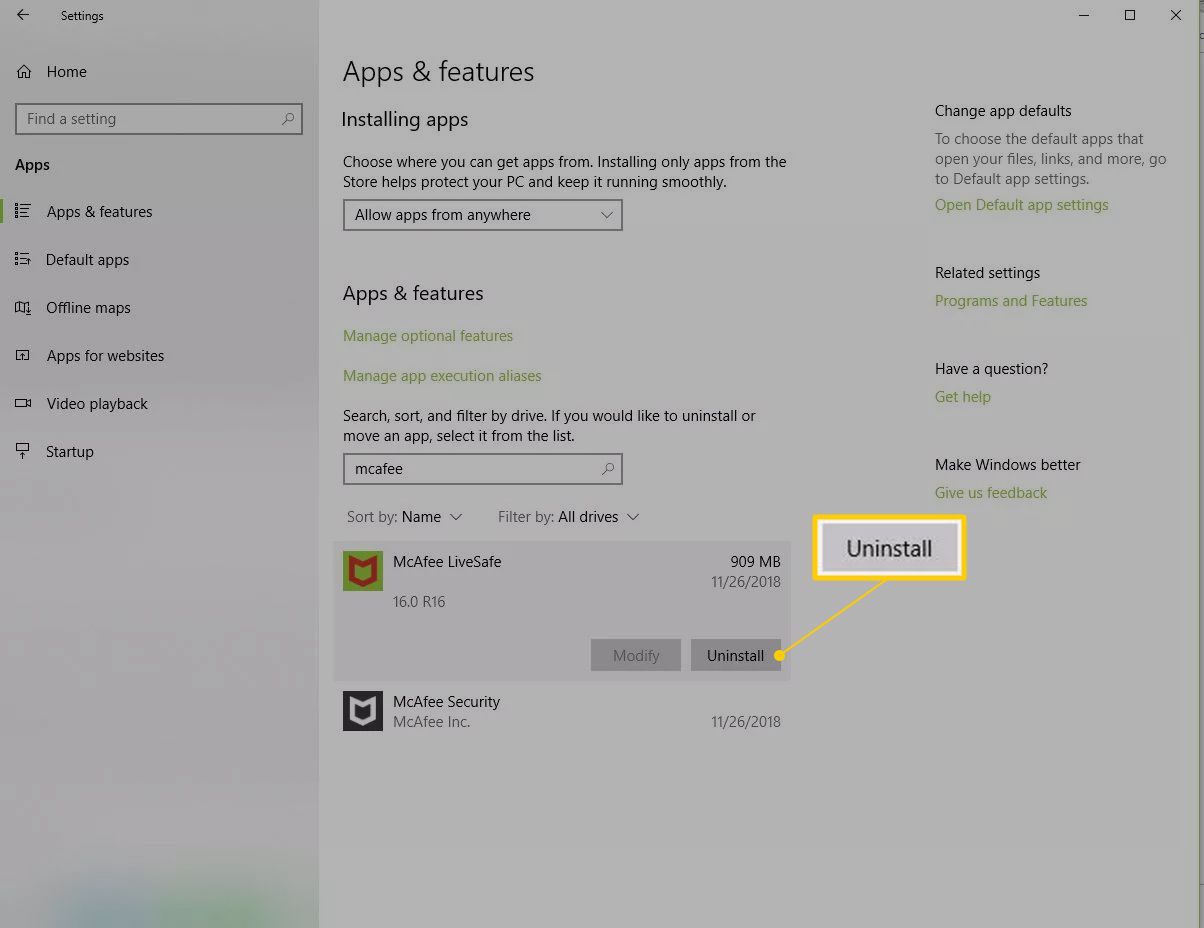
Désinstallation McAfee sur Windows 10
McAfee est une suite antivirus et de sécurité populaire pour Windows 10, mais si vous n'avez plus besoin du logiciel ou si vous souhaitez passer à un autre antivirus, vous cherchez peut-être un moyen de supprimer complètement McAfee de votre système. Heureusement, il est possible de désinstaller McAfee de Windows 10 avec quelques étapes.
Dans cet article, nous vous guiderons tout au long du processus de suppression complètement de McAfee de Windows 10. Nous discuterons également de certaines des meilleures alternatives à McAfee, afin que vous puissiez choisir la bonne solution de sécurité pour vos besoins.
Étape 1: Désinstaller McAfee avec paramètres Windows
La première étape de la désinstallation de McAfee consiste à utiliser l'application paramètres Windows. Pour ce faire, ouvrez le menu Démarrer et sélectionnez l'icône «Paramètres». Dans la fenêtre Paramètres, sélectionnez «Applications» dans le menu de gauche.
Dans la fenêtre Apps & Caractéristiques, faites défiler vers le bas pour trouver McAfee. Lorsque vous le localisez, cliquez sur le bouton «Désinstaller» pour commencer le processus. Suivez les instructions à l'écran pour terminer la désinstallation.
Étape 2: Désinstaller McAfee avec l'outil de suppression de McAfee
Si l'application Paramètres Windows ne fonctionne pas, vous pouvez également utiliser l'outil de suppression McAfee pour désinstaller McAfee. Pour commencer, téléchargez l'outil de suppression McAfee du site officiel.
Une fois l'outil téléchargé, double-cliquez sur le fichier de configuration et suivez les instructions à l'écran pour installer le programme. Une fois l'installation terminée, exécutez le programme pour supprimer McAfee de Windows 10.
Étape 3: supprimer les clés de registre McAfee
Après avoir désinstallé McAfee, vous devez également supprimer toutes les clés de registre restantes. Pour ce faire, ouvrez la fenêtre d'exécution en appuyant sur la touche Windows + R. Dans la fenêtre d'exécution, tapez «Regedit» et appuyez sur Entrée.
Dans la fenêtre de l'éditeur de registre, accédez au chemin suivant:
HKEY_LOCAL_MACHINE \ Software \ McAfee
Cliquez avec le bouton droit sur le dossier McAfee et sélectionnez «Supprimer» pour le supprimer.
Étape 4: Vérifiez les fichiers et dossiers McAfee
Enfin, vous devez vérifier les fichiers et dossiers McAfee restants. Pour ce faire, ouvrez l'explorateur de fichiers et accédez au chemin suivant:
C: \ Program Files \ McAfee
Si vous voyez des fichiers ou des dossiers à cet endroit, supprimez-les.
Étape 5: Installez un nouvel antivirus
Une fois que vous avez supprimé tous les fichiers et dossiers McAfee, vous pouvez installer un nouvel antivirus. Il existe de nombreuses excellentes solutions antivirus gratuites et payantes, vous devriez donc pouvoir en trouver une qui répond à vos besoins.
Alternatives à McAfee
Si vous cherchez une alternative à McAfee, il existe de nombreuses excellentes solutions antivirus disponibles. Voici quelques-unes des meilleures solutions antivirus gratuites et payantes pour Windows 10.
Alternatives gratuites
Si vous recherchez une solution antivirus gratuite, plusieurs excellentes options sont disponibles. Certaines des meilleures solutions antivirus gratuites incluent Avast, AVG et Avira. Tous ces programmes offrent une protection de base contre les virus et autres menaces en ligne, et ils sont faciles à installer et à utiliser.
Alternatives payées
Si vous recherchez une solution antivirus plus complète, plusieurs options payantes sont disponibles. Certaines des solutions antivirus les mieux payées incluent Norton, Kaspersky et Bitdefender. Ces programmes offrent une protection avancée contre les virus, les logiciels malveillants et d'autres menaces en ligne.
Conclusion
La désinstallation de McAfee de Windows 10 est relativement facile, mais il est important de s'assurer que tous les fichiers et clés de registre sont supprimés. Après avoir désinstallé McAfee, vous devez également installer un nouvel antivirus, car cela est essentiel pour assurer la sécurité de votre système. Il existe de nombreuses excellentes solutions antivirus gratuites et payantes, vous devriez donc pouvoir en trouver une qui répond à vos besoins.
Questions fréquemment posées
Q1. Qu'est-ce que McAfee?
McAfee est un logiciel antivirus développé par la société américaine de logiciels de sécurité informatique McAfee, LLC. Il fournit une prévention et une élimination des logiciels malveillants pendant une période d'abonnement et utilise des signatures et des heuristiques pour identifier les virus. Il comprend également la protection du pare-feu, le contrôle des applications, le contrôle Web, la protection de l'identité et l'optimisation du système.
Q2. Comment désinstaller McAfee de Windows 10?
Pour désinstaller McAfee de Windows 10, vous devez d'abord ouvrir le panneau de configuration Windows. Pour ce faire, cliquez sur le bouton Démarrer Windows, puis sélectionnez Panneau de configuration dans la liste des options. Une fois que vous êtes dans le panneau de configuration, sélectionnez des programmes, puis choisissez des programmes et des fonctionnalités. De là, vous devriez voir une liste de programmes installés sur votre système. Sélectionnez McAfee dans la liste et cliquez sur Désinstaller / Changer. Vous serez ensuite guidé à travers le processus de désinstallation.
Q3. Dois-je redémarrer mon ordinateur après avoir désinstallé McAfee?
Oui, vous devez redémarrer votre ordinateur après avoir désinstallé McAfee. Cela garantira que tous les fichiers de McAfee ont été complètement supprimés de votre système. Vous pouvez également utiliser le vérificateur de fichiers système Windows pour vérifier que tous les fichiers de McAfee ont été supprimés.
Q4. Et si je ne trouve pas McAfee dans le panneau de commande?
Si vous ne trouvez pas McAfee dans le panneau de commande, cela peut être dû au fait qu'il a été caché. Pour un peu McAfee, cliquez sur le bouton Démarrer Windows, puis sélectionnez le panneau de configuration. Sur le côté gauche de la fenêtre du panneau de configuration, cliquez sur le lien «Programmes et fonctionnalités». Sélectionnez «Tourner les fonctionnalités ou les fonctionnalités de Windows» dans la liste des options. Cela publiera une liste de tous les programmes installés sur votre système. Recherchez McAfee et assurez-vous qu'il a une coche à côté. Si ce n'est pas le cas, cochez la case et cliquez sur OK.
Q5. Comment supprimer les fichiers de registre McAfee?
La suppression des fichiers de registre McAfee n'est pas recommandée car elle peut entraîner l'instabilité du système. Si vous avez déjà désinstallé McAfee, vous pouvez utiliser un nettoyeur de registre pour nettoyer toutes les entrées de registre restantes. Nous vous recommandons d'utiliser Ccleaner, qui est un nettoyeur de registre gratuit. Pour utiliser Ccleaner, ouvrez le programme et sélectionnez Registry. Cochez toutes les cases, puis cliquez sur SCAR pour les problèmes. Une fois l'analyse terminée, cliquez sur Correction des problèmes sélectionnés pour supprimer toutes les inscriptions de registre McAfee restantes.
Q6. Existe-t-il un autre moyen de supprimer complètement McAfee de Windows 10?
Oui, vous pouvez utiliser un outil de désinstallation tiers tel que Reco Unstaller pour supprimer complètement McAfee de votre système. Ce programme analysera votre système pour tous les fichiers et les entrées de registre restants et les supprimera. Il est important de noter que vous ne devez utiliser qu'un non-staleur tiers de confiance pour éviter tout dommage potentiel à votre système.
Comment désinstaller McAfee - Windows 10
Si vous cherchez un moyen de supprimer complètement McAfee de votre système d'exploitation Windows 10, vous êtes au bon endroit. Nous avons décrit les instructions étape par étape pour vous aider tout au long du processus. De la désinstallation de McAfee du système à la suppression de ses fichiers restants, nous avons fourni des conseils complets pour assurer un processus fluide. Avec ces étapes faciles, vous pouvez désormais supprimer McAfee de votre ordinateur en toute sécurité, afin que vous puissiez être sûr que votre système est sûr et sécurisé.



















